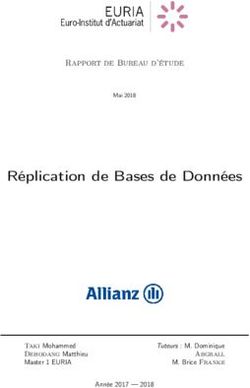Système de navigation Columbus Notice d'utilisation
←
→
Transcription du contenu de la page
Si votre navigateur ne rend pas la page correctement, lisez s'il vous plaît le contenu de la page ci-dessous
SIMPLY CLEVER
www.skoda-auto.com
Système de navigation Columbus
Notice d'utilisation
Columbus
Navigacní systém francouzsky 05.2013
S00.5610.97.40
3T0 012 151 LRStructure de la présente notice d'utilisation ATTENTION
(explications) Une remarque Prudence attire votre attention sur d'éventuels dommages sur vo-
tre véhicule (endommagement de la boîte de vitesses par ex.) ou vous signale un
risque général d'accident.
La présente notice d'utilisation est structurée de façon systématique afin que vous
puissiez trouver et prélever facilement les informations dont vous avez besoin.
Nota
Liste des chapitres, table des matières et index alphabétique
Le contenu de cette notice d'utilisation a été subdivisé en sections relativement Une Remarque normale attire votre attention sur des informations importantes
courtes, elles-mêmes regroupées en chapitres clairs et lisibles. Le chapitre en pour le fonctionnement de votre véhicule.
cours est toujours indiqué en bas de la page de droite.
La table des matières reprenant les chapitres et l'index alphabétique détaillé à la
fin de la notice d'utilisation vous permettent de trouver rapidement l'information
souhaitée.
Indications concernant la direction
Toutes les indications comme « à gauche », « à droite », « devant » et « derrière »,
sont données en se basant sur le sens de marche du véhicule.
Unités
Les valeurs sont indiquées en unités de mesure métriques.
Explication des symboles
Indique la fin d'une section.
Indique que la section se poursuit sur la page suivante.
® Indique une marque déposée et protégée.
Exemples de description des informations figurant dans la notice d'utilisation
Appuyer sur la touche SETUP → Radio .
Cette information signifie qu'il convient d'appuyer d'abord sur la touche SETUP , puis
de sélectionner Radio sur l'écran de l'appareil.
Le symbole « » désigne l'étape suivante.
Exemple de menu, de menus disponibles, de points du menu ou de fonctions
■ xyz – premier niveau de menu
■ xyz – second niveau de menu
■ xyz – second niveau de menu
■ xyz – premier niveau de menu
Remarques
AVERTISSEMENT
Les remarques principales sont identifiées avec le titre ATTENTION. Celles-ci
attirent votre ATTENTION sur un risque sérieux d'accident et/ou de blessure.Préambule Vous avez opté pour un véhicule de la marque ŠKODA équipé d'un système de navigation Columbus (désigné ci-après « système intégré d'autoradio et de navigation ») – nous vous remercions de votre confiance. Le nouveau concept de commande permet de procéder aux réglages du véhicule et de commander quelques installations électroniques de manière centralisée à partir de l'appareil. Veuillez lire attentivement cette notice d'utilisation ainsi que la notice d'utilisation du véhicule, car le respect de ces instructions est indispensable pour utiliser correctement le véhicule. Pour toute question concernant votre appareil, veuillez vous adresser à un partenaire ŠKODA. ŠKODA AUTO a.s. (désigné ci-après ŠKODA)
Réglages de la commande vocale 12
Sommaire Mode MAP
Réglages vidéo 12
Mode Carte 28
Réglages télévision 13
Remarques générales Touche de fonction « Navigation » 29
Notice d'utilisation 3
Mode RADIO Touche de fonction « Fenêtre suppl. » 30
Remarques importantes 3 Menu principal Radio 14
Mode NAV (Navigation)
Aperçu de l'appareil 4 Radioguidage TP 14
Introduction 31
Allumage et extinction de l'appareil 5
Mode MEDIA Données de navigation et DVD de navigation 32
Réglage du volume sonore 5
Menu principal MEDIAS 16 Ecrans de saisie pour le guidage 32
Commande de l'écran 6
Introduction au mode CD/DVD 17 Menu principal Navigation 33
Ecran de saisie avec clavier 6
Introduction au mode MP3 18 Touche de fonction « Nouv. dest. » 34
Système de commande vocale du Carte mémoire SD 18 Guidage avec une destination 36
système intégré d'autoradio et de Sources externes 19 Mode Raid 36
navigation Disque dur (HDD) 20 Mode Points de passage 37
Introduction 8 Mode Vidéo 20 Barrage manuel de sections de trajet 38
Commandes vocales 8 Mode TV 22 Guidage dynamique avec utilisation du TMC 38
Mode SETUP Mode PHONE Mode TMC
Menu principal SETUP 10 Menu principal TELEPHONE 24 Affichage des messages d'information routière
Réglages Radio 10 TMC 40
Répertoire 24
Réglages médias 10 Communication téléphonique et utilisation de Index alphabétique
Réglages téléphone 11 fonctions au cours d'une communication
téléphonique 25
Réglages système 11
Menu SMS 26
Réglages écran 11
Réglages Carte 11 Mode TONE
Réglages navigation 12 Réglages du son 27
Réglages des informations routières 12
2 SommaireAVERTISSEMENT
Remarques générales
■ En premier lieu, concentrez-vous sur la conduite et la circulation ! Le bon
fonctionnement du véhicule relève entièrement de la responsabilité du con-
Notice d'utilisation ducteur.
■ N'utilisez l'appareil que si vous gardez complètement le contrôle de votre
Cette notice d'utilisation présente toutes les variantes d'équipement possibles. véhicule quelles que soient les conditions de circulation – il existe un risque
Les équipements optionnels, les variantes de modèle et les équipements spécifi- d'accident !
ques d'un marché ne sont cependant pas signalés spécifiquement comme tels. ■ Réglez le volume de façon à ce que les signaux sonores provenant de l'exté-
Les composants d'un équipement décrits dans cette notice d'utilisation ne sont rieur, par ex. les sirènes de véhicules prioritaires, comme les véhicules de la
donc pas forcément tous présents dans votre véhicule. police, de secours et de lutte contre les incendies, restent audibles.
■ Un volume trop élevé peut entraîner des traumatismes auditifs !
L'équipement de votre véhicule correspond à celui décrit dans votre contrat
d'achat du véhicule. Pour de plus amples informations, adressez-vous à votre par-
tenaire ŠKODA1), b, à qui vous avez acheté le véhicule.
Nettoyage de l'écran
Veuillez noter que ces instructions ne constituent qu'un ajout aux informations fi-
gurant dans la notice d'utilisation de votre véhicule. Elles ne peuvent donc être
ATTENTION
utilisées que conjointement à la notice d'utilisation actuelle du véhicule. Une des-
cription détaillée de certaines fonctions décrites dans ces instructions figure dans ■ Ne pas utiliser de solvants tels que l'essence ou la térébenthine, car ceux-ci ris-
la notice d'utilisation de votre véhicule. quent d'attaquer la surface de l'écran.
■ Ménagez votre écran, les pressions des doigts ou un contact avec des objets
Pour toute question concernant votre système intégré d'autoradio et de naviga-
tion, veuillez vous adresser à un partenaire ŠKODA. pointus peuvent provoquer des bosselures et des rayures.
Les figures peuvent différer légèrement de votre système intégré d'autoradio et Nota
de navigation ; celles-ci ne sont fournies qu'à titre d'information générale.
Vous pouvez nettoyer l'écran avec un chiffon doux et, si nécessaire, avec de l'al-
cool pur pour effacer les empreintes de doigts.
Remarques importantes
Réception du signal
Consignes de sécurité
Les parkings couverts, les tunnels, les immeubles ou les montagnes peuvent en-
L'appareil ne doit être utilisé que lorsque le trafic le permet. traver les signaux radio et GPS jusqu'à une perte complète.
1) Explication des termes » Notice d'utilisation, chapitre Préambule.
Remarques générales 3Protection antivol Nota
Le codage antivol de votre système intégré d'autoradio et de navigation empêche Le code est normalement enregistré dans la mémoire du combiné d'instruments.
une mise en service du système après une coupure de tension, par ex. pendant De ce fait, il est automatiquement décodé (codage confort). Dans un cas normal,
une réparation du véhicule ou après un vol. Il est nécessaire de saisir à nouveau le la saisie manuelle du code n'est pas nécessaire.
code pour remettre le système en service après la déconnexion de la batterie, le
débranchement du système intégré d'autoradio et de navigation de la tension de
bord du véhicule ou le remplacement d'un fusible défectueux. Le numéro de code Affichage sur l'écran
peut être demandé seulement « en ligne » via le système ŠKODA, pour garantir
L'écran de l'appareil affiche par ex. des informations du Climatronic, la distance
une protection antivol encore plus efficace. En cas de besoin, consulter un parte-
entre le véhicule et l'obstacle quand l'« aide au stationnement » est activée, etc.
naire ŠKODA1).
Saisie du code
Si, après le démarrage, un clavier s'affiche accompagné d'une invitation à saisir le Aperçu de l'appareil
code, ceci signifie qu'il faut déverrouiller l'appareil en saisissant le code à quatre
chiffres approprié.
› Saisir le code à quatre chiffres à l'aide des touches de fonction 0 à 9. Les chif-
fres sont enregistrés dans la ligne de saisie.
Après avoir saisi une série de quatre chiffres, le pavé numérique devient gris
(inactif) et il n'est plus possible d'enregistrer d'autres chiffres dans la ligne de sai-
sie.
› Pour effacer les chiffres dans la ligne de saisie de droite à gauche, appuyer sur
la touche de fonction sur l'écran.
› Si le code affiché dans la ligne de saisie est correct, appuyer sur la touche de
fonction OK .
Numéro de code erroné
Lors de la saisie du code, si un code erroné est validé, le processus peut être ré-
pété encore une fois. La ligne en bas de l'écran indique le nombre de tentatives
effectuées.
Après deux saisies erronées du code, l'appareil se verrouille pendant environ une
heure. Ce n’est qu’au bout d’une heure pendant laquelle l’appareil a été allumé et
le contact a été mis qu’il est possible d’entrer à nouveau le code de sécurité.
Si les deux essais effectués sont non valides, le système intégré d'autoradio et de
navigation est à nouveau verrouillé pendant une heure. Fig. 1 Aperçu de l'appareil
1) Explication des termes » Notice d'utilisation, chapitre Préambule.
4 Remarques générales1 – Bouton de réglage A l'allumage de l'appareil, la dernière source audio active avant l'extinction est
› pour l'allumage et l'extinction de l'appareil (appuyer) restituée.
› pour le réglage du volume sonore de la source audio en cours
Si l'appareil est allumé et que l'on retire la clé de contact du contacteur d'alluma-
de lecture / du système de commande vocale (tourner) 5
ge du véhicule, l'appareil s'éteint automatiquement.
2 RADIO – Mode Radio 14
3 MEDIA – Mode Média 16 Si votre véhicule est équipé du système KESSY, l'appareil s'éteint automatique-
ment après coupure du moteur et ouverture de la porte. Si vous ouvrez la porte
4 PHONE – Mode Phone 24 avant de couper le moteur, l'appareil ne s'éteint qu'après le verrouillage du véhi-
5 TONE - Réglages du son et du volume sonore 27 cule.
6 MAP - Mode Carte 28
Lorsque le contact est coupé, le système se désactive automatiquement au bout
7 NAV – Mode Navigation 31 d'une demi-heure env. (protection contre le déchargement de la batterie du véhi-
8 TMC – Affichage des informations routières TMC 40 cule).
9 SETUP – Réglages dans les différents modes 10
10 et – Touches d'avance et de recul
› Mode RADIO – Pour la sélection de stations à partir de la liste Réglage du volume sonore
des stations mémorisées
› Mode MEDIA – Pour la sélection du titre précédent ou suivant › Pour augmenter le volume sonore, tourner le bouton de réglage 1 vers la droi-
› Mode TV - Pour choisir la chaîne TV te.
11 Lecteur de CD/DVD 16 › Pour baisser le volume sonore, tourner le bouton de réglage 1 vers la gauche.
12 Ecran 6 La modification du volume sonore s'affiche sur l'écran de l'appareil.
13 - Ejection du CD ou du DVD 17
Si vous baissez le volume sonore à 0, les haut-parleurs sont coupés et le symbole
14 - Activation du système de commande vocale 8 s'affiche sur l'écran.
15 Bouton de menu
› Mode RADIO - Tourner pour un réglage manuel de la station ; ATTENTION
appuyer brièvement pour démarrer/stopper le balayage auto-
matique (Scan). Un volume trop élevé peut entraîner des traumatismes auditifs !
› Mode MEDIA - Tourner pour changer de titre ; appuyer briève-
ment pour démarrer/stopper le balayage automatique (Scan) en
mode Audio.
› Mode Carte (MAP) - Tourner pour modifier l'échelle de la carte ;
appuyer brièvement pour répéter un message de navigation
pendant le guidage en cours.
› Mode Navigation (NAV) - Appuyer brièvement pour répéter un
message de navigation pendant le guidage.
16 Lecteur de carte mémoire SD 18
Allumage et extinction de l'appareil
› Appuyer sur le bouton de réglage 1 pour allumer ou éteindre l'appareil.
Remarques générales 5› Appuyer sur l'un des points du menu proposés. La fenêtre contextuelle disparaît
Commande de l'écran et le point du menu sélectionné s'affiche dans la touche de fonction.
Pour fermer la fenêtre contextuelle sans enregistrer les modifications, appuyer
sur la touche de fonction dans la fenêtre contextuelle.
« Case à cocher »
Certaines fonctions peuvent être seulement activées ou désactivées. Une « case
à cocher » G » fig. 2se trouve devant une fonction, qui permet uniquement de
l'activer ou de la désactiver :
– La fonction est activée.
– La fonction est désactivée.
› Appuyer brièvement sur la touche de fonction correspondante pour activer ou
Fig. 2 Mode de réglage SETUP : Réglages Menu principal / Réglages Radio désactiver une fonction.
L'écran de l'appareil est un écran tactile, dit « Touchscreen ». Les zones enca-
drées en couleur sur l'écran indiquent quelles fonctions sont actuellement « acti-
ves » et utilisables en donnant une impulsion sur l'écran.
Ecran de saisie avec clavier
Certaines fonctions du système de navigation peuvent être utilisées depuis le vo-
lant multifonction, voir la notice d'utilisation de votre véhicule.
« Touches de fonction » sur l'écran
› Les zones actives qui permettent d'afficher une fonction ou un menu sont ap-
pelées « Touches de fonction ».
› Dans le menu principal Réglages, donnez par exemple une impulsion sur la tou-
che de fonction Radio » fig. 2 pour afficher le menu Réglages Radio C » fig. 2.
Les barres de titre A et C indiquent dans quel menu vous vous trouvez actuel-
lement.
› Les touches de fonction B et D permettent de repasser d'un menu au me-
nu précédent. Fig. 3 Exemple d'écran de saisie avec clavier alphabétique / exemple
d'écran de saisie avec clavier numérique
« Curseur de défilement »
› Les déplacements à l'intérieur du menu actuel s'effectuent en appuyant sur le L'écran de saisie avec clavier s'affiche pour permettre par exemple la saisie d'une
curseur de défilement E » fig. 2 et le déplaçant vers le bas ou vers le haut (ou
nouvelle destination, la recherche d'une destination spéciale ou la saisie d'un nu-
en appuyant sur les touches de fonction et ).
méro de téléphone.
› Il est également possible de déplacer le curseur de défilement dans la barre des
réglages en appuyant sur la touche de fonction - ou + , par ex. lors de régla- En appuyant sur une touche comportant un caractère sur le clavier de l'écran de
ges du mode DVD. saisie, ce caractère est inscrit dans la ligne de saisie dans la partie supérieure de
l'écran.
« Fenêtre contextuelle »
› La touche de fonction F permet d'ouvrir ce que l'on appelle une « fenêtre con- Vous pouvez également effacer ou modifier la chaîne de caractères dans la ligne
textuelle » offrant davantage d'options. de saisie et afficher des caractères spéciaux pour compléter le jeu de caractères
proposé.
6 Remarques généralesLe jeu de caractères proposé dépend du contexte.
Autres possibilités de saisie :
- Affichage des entrées correspondant à la sélection. La touche de fonction
permet de basculer vers la liste des entrées correspondant à la sélection.
– Retour d'un écran à l'écran précédent
- Affichage des entrées correspondant à la sélection
- Permet de passer des majuscules aux minuscules, et inversement.
– Affiche le clavier des chiffres et des caractères spéciaux
A-Z – Affiche l'écran de saisie alphabétique
- Saisie d'une espace
– Affiche le jeu de caractères cyrilliques
ABC – Affiche le jeu de caractères latins
– Déplacement du curseur dans la ligne de saisie – vers la gauche ou la droi-
te
- Permet d'effacer les caractères dans la ligne de saisie de gauche à droite à
partir de la position du point d'insertion
OK – Validation du texte inscrit dans la ligne de saisie
Sélection de caractères spéciaux basés sur les lettres
Certains caractères sont accompagnés du symbole « » sur l'écran de saisie. Un
appui long sur un caractère accompagné de ce symbole permet de sélectionner
des caractères spéciaux spécifiques à une langue.
Quelques caractères spéciaux peuvent aussi être « transcrits ». Ainsi, le système
intégré d'autoradio et de navigation interprète les chaînes des caractères « AE »,
« UE » et « OE » également comme les caractères spéciaux allemands « Ä »,
« Ü » et « Ö ». Les autres caractères spéciaux peuvent être ignorés. Le système
intégré d'autoradio et de navigation est alors en mesure d'interpréter un simple
« E » par un « É », « Ê » ou « Ě ».
Remarques générales 7La compréhension optimale des commandes vocales dépend de plusieurs
Système de commande vocale du système facteurs :
› Parler suffisamment fort, sans intonation, ni pauses superflues.
intégré d'autoradio et de navigation › Prononcer correctement.
› Ne pas utiliser d'abréviation – prononcer toujours l'intégralité de la commande
vocale.
Introduction › Ne pas parler pendant que le système restitue un message vocal. Tant que le
système n'a pas terminé la restitution d'un message, il ne réagit à un aucune
La commande vocale n'est possible que dans les langues suivantes : autre commande vocale.
tchèque, anglais, allemand, français, espagnol, portugais, néerlandais, italien. › Fermer les portières, les vitres et le toit ouvrant, pour éviter que l'environne-
ment ne perturbe l'intelligibilité des commandes vocales.
Le système de commande vocale peut être utilisé dans les modes RADIO, MEDIA, › Pendant le dialogue, limiter le bruit dans le véhicule, par ex. des passagers par-
PHONE, MAP et NAV. lant en même temps.
Activation du système de commande vocale (dialogue) › Le microphone pour la commande vocale est dirigé aussi bien vers le conduc-
› Appuyer sur la touche . teur que vers le passager avant. Le conducteur et le passager avant peuvent
donc utiliser l'appareil.
Dialogue
› Pour sélectionner le dialogue long ou court, appuyer sur la touche sur l'appa-
reil et prononcer la commande vocale « Dialogue long » (le système restitue le
message complet sans l'abréger) ou « Dialogue court » (le système abrège le
Commandes vocales
message ou le remplace par un signal sonore (gong), ce qui permet d'accélérer
Le système ne reconnaît que 30 000 entrées (c.-à-d., par ex. en mode NAV, seules
la commande) ou effectuer manuellement la sélection correspondante en mode
les 30 000 plus grandes villes du pays sélectionné). Si la ville ne fait pas partie de
SETUP » page 12, Réglages de la commande vocale.
ces 30 000 entrées, il n'est pas possible d'en prononcer simplement le nom : il
Interruption des messages faut en indiquer le nom en l'épelant.
› Une brève impulsion sur la touche sur l'appareil permet de quitter le messa-
Une brève impulsion sur la touche sur l'appareil, suivie de la prononciation de
ge en cours de lecture. Il est ainsi possible de donner une nouvelle commande la commande vocale « Notice » permet de consulter des informations générales
vocale sans attendre. sur le système de commande vocale. Ceci est suivi d'un message indiquant que la
Désactivation du système de commande vocale (dialogue) notice est divisée en sept parties. Pour obtenir des informations plus détaillées
› Le système commande vocale se désactive automatiquement après l'exécution sur les différentes parties de la notice, prononcer par ex. la commande vocale
de toute commande vocale. « Manuel Partie 2 ».
› En donnant une impulsion sur l'une des touches affichées sur l'écran de l'appa- Une brève impulsion sur la touche sur l'appareil, suivie de la prononciation de
reil ou en effleurant l'écran (sauf s'il s'agit de la sélection de la touche de fonc- la commande vocale « Aide Commandes brèves » permet de consulter l'aide gé-
tion Eteindre dans la représentation de l'aide). nérale sur les modes individuels.
› En prononçant la commande vocale « Annulation ».
› Lorsque le système ne reconnaît pas les commandes vocales alors que le dialo- Commande vocale « Aide »
gue est activé, il répond par la question « Comment ? ». Il est alors possible de La commande vocale permet de consulter l'« Aide ». Selon le mode dans lequel on
donner une nouvelle commande vocale. Si le système ne reconnaît toujours pas se trouve, l'aide offre différentes possibilités. Si les possibilités offertes sont in-
la commande à la deuxième tentative, une aide vous est proposée. Si la troisiè- suffisantes, prononcer la commande vocale « Autres options ».
me tentative n'aboutit toujours pas à l'affectation d'une commande, le système
émet le message « Annulation » et le système de commande vocale se désacti-
ve.
8 Système de commande vocale du système intégré d'autoradio et de navigationPermutation entre les modes de fonctionnement
Si vous souhaitez passer d'un mode à un autre après l'activation du système de
commande vocale, prononcez toujours le nom du mode dans lequel vous souhai-
tez passer. C.-à-d. que si, par ex., vous vous trouvez dans le mode RADIO et que
vous souhaitez passer dans le mode MEDIA, prononcez la commande vocale
« média ». Prononcez toujours le nom des modes PHONE, MAP, NAV sous la for-
me « Téléphone, Carte, Navigation ».
Il est également possible d'utiliser des commandes vocales d'un autre mode que
celui dans lequel le système se trouve – l'appareil permute alors automatique-
ment entre les différents modes.
Présentation de l'aide
Si vous souhaitez afficher l'aide sur l'écran de l'appareil, celle-ci ne peut être acti-
vée (puis désactivée) que manuellement dans le mode SETUP » page 12, Régla-
ges de la commande vocale.
Enregistrement vocal
Dans les modes PHONE, NAV et RADIO, il est possible de créer un bref enregistre-
ment vocal – une fois l'enregistrement effectué, la commande vocale correspon-
dante est exécutée (par ex., en mode PHONE, il est possible d'effectuer un enre-
gistrement vocal pour un contact du répertoire qui permet démarrer la procédure
de numérotation).
Système de commande vocale du système intégré d'autoradio et de navigation 9■ RDS Régional – Activation/désactivation du suivi automatique des stations par
Mode SETUP RDS
■ Automatique – Sélection automatique de la station offrant la meilleure récep-
tion
Menu principal SETUP ■ Fixe – La station régionale sélectionnée est maintenue aussi longtemps que
possible
■ Radioguidage (TP) – Activation/désactivation de la fonction Radioguidage
Fig. 4 ■ Station TMC actuelle : ... – Affichage de la station TMC qui a transmis les messages
Menu principal SETUP d'information routière
■ Station TMC préf. - Définition de la station TMC préférée
■ Automatique – Sélection automatique de la station offrant la meilleure récep-
tion
■ dans la liste des stations TMC
■ Effacer liste mémoire - Suppression des stations de la liste mémoire
Nota
Appuyer sur la touche SETUP puis sur la touche de fonction : ■ Le RDS (Radio Data System) permet, outre l'identification des programmes
› Radio » page 10, Réglages Radio ; transmis, l'accès à des services complémentaires comme un suivi automatique de
› Médias » page 10, Réglages médias ; la station. Si les stations de radio sont compatibles RDS et que la réception est de
› Téléphone » page 11, Réglages téléphone ; bonne qualité, le nom de la station s'affiche à la place de la fréquence d'émission
› Système » page 11, Réglages système ; de la station.
› Ecran » page 11, Réglages écran ■ Le TMC (Traffic Message Channel) est un service de radiodiffusion de données
› Carte » page 11, Réglages Carte ; numériques pour la transmission constante de messages d'information routière.
› Navigation » page 12, Réglages navigation ;
› Informations routières » page 12, Réglages des informations routières ;
› Commande vocale » page 12, Réglages de la commande vocale ;
Réglages médias
› Vidéo » page 12, Réglages vidéo.
Appuyer sur la touche SETUP → Médias .
■ Activer entrée AV – Pour la retransmission d'une source audio/vidéo externe en
Réglages Radio option, si un tuner TV est installé.
■ Activer entrée AUX - Pour la retransmission d'une source audio externe
Appuyer sur la touche SETUP → Radio .
■ Lecture automatique de BT audio - Activation de la lecture automatique d'un lec-
■ Touches fléchées – Réglage de la fonction de changement de station en mode RA- teur multimédia
DIO au moyen des touches fléchées ■ Volume AUX - Réglage de la sensibilité d'entrée d'une source externe
■ Liste stations – Activation de toutes les stations actuellement reçues dans la ■ Faible - Sensibilité d'entrée faible
plage de fréquences sélectionnée ■ Moyen - Sensibilité d'entrée moyenne
■ Liste mémoire – Commutation entre les stations mémorisées uniquement ■ Elevé - Sensibilité d'entrée élevée
10 Mode SETUP■ Désactiver noms des interprètes/titres - En fonction des réglages tapés, en mode CD ■ Réglages d'usine - Restauration des réglages d'usine
audio avec texte CD et en mode MP3, le titre et le nom de l'interprète ou seule- ■ Sélectionner les réglages à restaurer
ment le nom du fichier et du dossier peuvent être affichés. ■ RAZ - Rétablir l'état à la livraison de l'appareil, les profils d'utilisateurs sont
■ Scan/Mix/Répéter avec sous-dossiers – Lit successivement, en fonction de leur ordre supprimés
sur le support lu, tous les fichiers MP3 enregistrés dans les dossiers et les sous-
dossiers.
Réglages écran
Réglages téléphone Appuyer sur la touche SETUP → Ecran .
■ Degré de luminosité - Réglage de la luminosité de l'écran
Appuyer sur la touche SETUP → Téléphone . ■ Clarté maxi - Luminosité maximale
■ Actualiser répertoire – Chargement du répertoire du téléphone portable dans la ■ Plus clair - Degré plus clair
mémoire du système intégré d'autoradio et de navigation. Le processus peut ■ Moyen - Degré de clarté moyen
durer quelques minutes. ■ Plus sombre - Degré plus sombre
■ Effacer listes d'appels - Effacer les listes d'appel enregistrées ■ Obscurité maxi - Luminosité minimale
■ Effacer SMS - Effacer les messages de texte (SMS) ■ Jour/Nuit – Permutation entre le mode Carte de jour, de nuit et automatique.
■ Raccourcis - Modifier les touches de raccourcis ■ Automatique - Contrôle à l'aide des capteurs du véhicule existants
■ Eteindre téléphone - Arrêter le téléphone ■ Jour - Réglage du mode diurne
■ Restaurer réglages d'usine – Rétablir l'état à la livraison de l'appareil, les profils ■ Nuit - Réglage du mode nocturne
d'utilisateurs sont supprimés ■ Tonalité confirm. – Activation et désactivation de la tonalité de confirmation d'im-
■ Modifier ordre liste d'appels – Modifier l'ordre des entrées dans les listes d'appels, du pulsion sur une zone fonctionnelle
plus ancien au plus récent ou inversement ■ On - Allumer
■ Off - Eteindre
■ Eteindre l'affichage – Il est possible de faire passer l'écran en mode économie
Réglages système d'énergie, une information sur la source audio actuelle s'affiche dans la ligne in-
férieure. Un effleurement de l'écran ou l'actionnement d'une touche quel-
Appuyer sur la touche SETUP → Système . conque à l'exception du bouton de commande permet de réactiver l'écran.
■ Langue/Language – Sélection de la langue de l'interface pour les affichages et les
messages vocaux
■ Automatique – Sélection automatique de la langue de l'interface en fonction du Réglages Carte
réglage sur l'écran d'information
■ ou sélection directe de la langue souhaitée parmi une liste
Appuyer sur la touche SETUP → Carte .
■ Format de date – Réglage du format de la date ■ Fenêtre suppl. - Position de la fenêtre supplémentaire en mode Carte
■ Heure – Affichage de l'heure actuelle sur l'écran dans les modes RADIO, MEDIA ■ Gauche - gauche
et MAP ■ Droite - droite
■ Off - Eteindre ■ Symbole dest. – Affichage des instructions de navigation et de la boussole dans la
■ On - Allumer fenêtre supplémentaire dans la vue 2D ou 3D
■ Date - Réglage de la date ■ Affichage de la destination - Afficher des informations relatives à la destina-
tion » page 29, Touches de fonction et symboles pendant le guidage
■ Destination - Destination
■ Etape suivante – Etape suivante
Mode SETUP 11■ Sélection destin. spéc. – Sélection de destinations spéciales, celles-ci sont repré-
sentées au moyen de symboles sur la carte Réglages des informations routières
■ Affichage symboles destinations favorites - Afficher sur la carte les destinations mar-
quées comme favoris avec le symbole de la catégorie de favoris sélectionnée Appuyer sur la touche SETUP → Informations routières .
■ Affichage limitation de vitesse – Affichage de la limite de vitesse actuelle pour la ■ Station TMC préf. - Définition de la station TMC préférée
section de route actuelle sur l'écran ■ Automatique - Recherche automatique de station TMC
■ Sélectionner la station TMC à partir d'une liste
■ Filtre TMC - Réglage de l'affichage des messages d'information routière
Réglages navigation ■ Tout - Affichage de tous les messages d'information routière actuels
■ Sur l'itin. - Afficher uniquement les messages d'information routière qui
con-
Appuyer sur la touche SETUP → Navigation . cernent l'itinéraire à emprunter
■ Radioguidage (TP) – Activation/désactivation de la fonction Radioguidage » pa-
■ Proposer 3 itinéraires bis - Proposition de 3 itinéraires bis pour le guidage » pa- ge 14, Radioguidage TP
ge 34, Touche de fonction « Options »
■ Messages de navigat. - Réglage des messages de navigation
■ Off - Eteindre
■ Dynamique – Les conseils vocaux de trajet ne sont émis que lorsque vous avez Réglages de la commande vocale
quitté l'itinéraire calculé, par exemple en raison du signalement de perturba-
tions de la circulation Appuyer sur la touche SETUP → Commande vocale .
■ On - Allumer ■ Style dialogue – Réglage du style du dialogue
■ Heure – Réglage de l'affichage de l'heure dans la partie inférieure de la carte ■ Long – Le système restitue le message complet sans l'abréger
■ Heure d'arrivée – Affichage de l'heure d'arrivée à la destination ■ Bref – Le système abrège certains messages ou les remplace par des signaux
■ Temps restant – Affichage du temps restant sonores (gong), ce qui permet d'accélérer la commande
■ Mes destinations spéciales – Import de destinations spéciales personnelles à partir ■ Aide optique de commande vocale – L'aide visuelle sur les commandes vocales affiche
de la carte mémoire SD un aperçu des commandes vocales essentielles dans une fenêtre contextuelle.
■ Définir adresse domicile – Edition de l'« adresse du domicile » » page 35, Touche L'« aide visuelle sur les commandes vocales » peut être réglée séparément pour
de fonction « Adresse domicile » tous les modes du système (c.-à-d. que si l'on règle la « représentation de l'ai-
■ Saisie destination – Affichage de l'écran pour la saisie de la destination » pa- de » seulement pour le mode MAP, l'aide ne s'affiche que dans ce mode).
ge 34, Touche de fonction « Adresse » ■ Effacer entrées vocales - Effacer ses propres entrées vocales
■ Position actuelle – Enregistrement de la position actuelle en tant qu'adresse de ■ Tout – Suppression de toutes les entrées vocales
domicile ■ Répertoire - Répertoire du téléphone
■ Effacer - Suppression de l'adresse de domicile ■ Mémoire radio - Mémoire radio
■ Modifier - Edition de l'adresse de domicile ■ Mémoire de navigation - Mémoire de navigation
■ Définir position actuelle – Définition de la position actuelle en tant qu'adresse de
domicile
■ Réglages étendus navigation - Réglages étendus de navigation
■ Mode démonstration - Démarrer un guidage virtuel (hypothétique) Réglages vidéo
■ Entrer point de départ - Saisir un point de départ pour le mode démonstration
■ Vit. moy. pour calcul durée – L'heure d'arrivée ou la durée du trajet est calculée en
Appuyer sur la touche SETUP → Vidéo .
fonction de la vitesse moyenne réglée en mode de démonstration ■ Langue audio - Réglage de la langue audio
■ Elevée - Vitesse élevée ■ Langue menu - Réglage de la langue du menu DVD
■ Moyenne - Vitesse intermédiaire ■ Sous-titres - Sous-titres
■ Faible - Vitesse faible
12 Mode SETUP■ Format DVD - Réglage du format DVD
■ 4:3 – Format 4:3
■ 16:9 – Format 16:9
Réglages télévision
Appuyer sur la touche SETUP → Vidéo .
■ Mode recherche TV - Recherche de chaînes TV
■ Liste stations - Choisir une chaîne TV dans la liste des chaînes TV actuellement
captées
■ Liste mémoire – Afficher des chaînes TV enregistrées dans la mémoire
■ Norme TV - Changer de norme TV
■ Format TV - Changer la résolution de l'écran TV
■ 4:3 – Format 4:3
■ 16:9 – Format 16:9
■ Canal audio TV – Sélection du canal de langue en cas de chaîne bilingue (dual)
«»
■ Canal A - Canal audio A
■ Canal B - Canal audio B
■ Commutation auto. DVB-T/analogique – Recherche de la station de télévision sélec-
tionnée en format analogique ou numérique
■ Effacer liste mémoire TV - Effacer la liste mémoire TV
■ Norme AV1 - Norme de retransmission pour une seule source audio ou vidéo ex-
terne
■ Norme AV2 - Norme de retransmission pour une seule source audio ou vidéo ex-
terne
Mode SETUP 13Touche de fonction Extras
Mode RADIO ■ Scan – Balayage automatique de toutes les stations reçues dans la plage de fré-
quences réglée pendant environ cinq secondes. Appuyer de nouveau sur le bou-
ton de menu 15 ou sur la touche de fonction Scan pour arrêter le balayage au-
Menu principal Radio tomatique et rester sur la station de radio en cours d'écoute.
■ TP – Activation/désactivation la fonction Radioguidage (en mode FM unique-
ment)» page 14, Radioguidage TP
Fig. 5 ■ Eteind. l'affichage – Il est possible de faire passer l'écran en mode d'économie
Menu principal RADIO d'énergie ; l'écran reste sombre et seule la ligne inférieure affiche une informa-
tion sur la source audio en cours de lecture. Un effleurement de l'écran ou l'ac-
tionnement d'une touche quelconque à l'exception du bouton de commande
permet de réactiver l'écran.
Le RDS (Radio Data System) permet, outre l'identification des programmes trans-
mis, l'accès à des services complémentaires comme un suivi automatique de la
station.
Si les stations de radio sont compatibles RDS et que la réception est de bonne
› Appuyer sur la touche RADIO – menu principal RADIO qualité, le nom de la station s'affiche à la place de la fréquence d'émission de la
Touche de fonction Bande station.
■ FM - Bande de fréquence FM Si une station de radio envoie des informations complémentaires via la fonction
■ AM - Bande de fréquence AM RDS pendant la mémorisation d'une station, le nom de la station de radio peut ne
Il est également possible de changer de bande de fréquence en appuyant plu- pas s'afficher correctement dans la liste mémoire.
sieurs fois sur la touche RADIO Touche de fonction Man.
Touche de fonction Liste stations Les stations de radiodiffusion peuvent être réglées manuellement en tournant le
bouton de menu 15 ou à l'aide de touches de fonction dans la ligne inférieu-
› Ouverture de la liste de toutes les stations FM actuellement reçues. Si l'une des re de l'écran.
stations sur la liste a déjà été enregistrée, le numéro de présélection s'affiche.
Touche de fonction Mémoire
■ Mémoires 1...6 - Affichage des touches de mémoire 1 - 6
■ Mémoires 7...12 - Affichage des touches de mémoire 7 - 12
Radioguidage TP
■ Mémoires 13...18 - Affichage des touches de mémoire 13 - 18
Appuyer sur la touche RADIO → Extras → TP – Activation/désactivation de la
■ Mémoires 19...24 - Affichage des touches de mémoire 19 - 24
fonction Radioguidage.
Passer d'une station de radiodiffusion à un autre à l'aide des touches ou - en L'affichage « TP » associé à un nom de station (par ex. dans la liste des stations
fonction des réglages « Touches fléchées » (Mémoire s'affiche sur l'écran) ou de ou la liste mémoire) indique une station d'information routière.
toutes les stations FM actuellement reçues » page 10, Réglages Radio.
Quelle que soit la station de radio en cours d'écoute, un récepteur supplémentai-
Enregistrement d'une station de radiodiffusion dans la liste des stations – Ré- re dans l'appareil assure la réception constante d'une station d'information rou-
gler la station de radiodiffusion souhaitée et maintenir l'une des touches de fonc- tière tant que la fonction Radioguidage est activée. La recherche d'une station
tion 1 à 24 appuyée jusqu'au signal sonore. d'information routière reçue a lieu constamment en arrière-plan quand le mode
Média est actif.
14 Mode RADIOLa disponibilité de la surveillance de la station d'information routière est signalée
en haut à droite de l'écran par les lettres « TP »
Si aucune station d'information routière n'est reçue par exemple parce que la ré-
ception est brouillée, « NO TP » s'affiche à la place de « TP ».
Mode RADIO 15■ Répéter - Afficher les options de répétition
Mode MEDIA ■ Titre – Répétition du titre actuel
■ CD – Répétition de tous les titres du CD en cours de lecture
■ Dossier – Répétition de tous les titres du dossier actuel (mode MP3)
Menu principal MEDIAS ■ Extras - Afficher les options de lecture
■ Mix – Lecture aléatoire de tous les titres de la source audio sélectionnée
■ Mix - Retour à une lecture normale
Fig. 6 ■ Scan – Lecture tous les titres de la source de média actuelle pendant 10 se-
Menu principal MEDIAS condes environ. Une brève impulsion sur le bouton de menu 15 permet de
lancer ou d'abandonner le balayage automatique.
■ Scan - Retour à une lecture normale.
■ Capacité du HDD – Informations sur l'espace mémoire occupé ou libre sur le
disque dur (HDD).
■ Eteind. l'affichage – Il est possible de faire passer l'écran en mode d'économie
d'énergie ; l'écran reste sombre et seule la ligne inférieure affiche une infor-
mation sur la source audio en cours de lecture. Un effleurement de l'écran
ou l'actionnement d'une touche quelconque à l'exception du bouton de
Selon la source de média sélectionnée, le menu principal MEDIAS s'affiche en tant commande permet de réactiver l'écran.
que menu Audio ou Vidéo. ■ Sélection - Ouvre la liste de titres de la source audio actuelle, pour pouvoir
Affichage du menu principal MEDIAS et changement de source médias choisir un autre titre ou une autre source audio.
■ - Afficher le dossier parent, passer au menu principal des sources audio
› Appuyer sur la touche MEDIA pour ouvrir le menu principal MEDIAS. La lecture ■ Titre - Démarre la lecture du titre choisi
reprend à la source de média lue en dernier.
■ - Enregistrer le dossier, la playlist et le support de données sur le disque
› Si des sources audio et vidéo sont sélectionnables sur l'appareil, utiliser la tou- dur HDD » page 20, Disque dur (HDD).
che de sélection de canal MEDIA pour permuter entre les dernières sources au-
dio et vidéo. Touches de l'appareil pour l'utilisation de la source audio ou vidéo actuelle
■ MEDIA – Ouverture du menu principal MEDIAS et changement de source de mé- Les touches fléchées ou de l'appareil agissent toujours sur la source audio
dia. en cours d'écoute, quel que soit le menu dans lequel on se trouve.
■ CD - Permet de passer au CD/DVD inséré – Un appui bref fait passer au début du titre ou du chapitre en cours de lecture,
■ CD interne - CD dans le lecteur intégré de l'appareil un nouvel appui fait passer au début du titre précédent ou du chapitre précédent.
■ CD ext. - CD dans le changeur de CD externe
– Un appui bref fait passer au début du titre suivant ou du chapitre suivant, un
■ SD – Commutation sur une carte mémoire SD insérée » page 18, Carte mé-
moire SD nouvel appui fait passer au début du titre suivant ou du chapitre suivant.
■ HDD - Permet de passer aux données audio enregistrées sur le disque dur in- Le bouton de menu 15 permet de changer de titre dans le menu de la source au-
terne » page 20, Disque dur (HDD) dio en cours de lecture.
■ AUX - Permet de passer à une source audio externe raccordée via l'entrée
multimédia AUX » page 19, Entrée AUX Touches de fonction pour l'utilisation de la source audio ou vidéo actuelle
– Un appui bref fait passer au début du titre ou du chapitre en cours de lectu-
■ MDI - Permet de passer à une source audio externe raccordée via l'entrée
multimédia MDI » page 19, Entrée MDI - entrée multimédia re, un nouvel appui fait passer au début du titre précédent ou du chapitre précé-
■ - Permet de passer à une source audio externe raccordée via Bluetooth® dent.
■ Vidéo - Sources vidéo - Menu Vidéo » page 20, Mode Vidéo, » page 22, Mo- – Un appui bref fait passer au début du titre suivant ou du chapitre suivant.
de TV.
16 Mode MEDIA - Pause : La lecture est momentanément stoppée et le symbole devient , -
AVERTISSEMENT
après avoir appuyé sur la touche, la lecture redémarre là elle s'était arrêtée.
Le lecteur de CD est un produit laser. Ce produit laser a été classé, à la date de
Nota fabrication, comme produit laser de la classe 1 en accord avec les normes na-
tionales/internationales DIN EN 60825-1 : 2008-05 et DHHS Rules 21 CFR,
Si le volume sonore tombe à 0 lors de la lecture d'un CD, du disque dur ou d'une Subchapter J. Le faisceau laser généré par ce produit laser de la classe 1 est si
autre source audio, le symbole se transforme en et la lecture est interrom- faible qu'il ne représente aucun danger lors d'une utilisation conforme. Ce pro-
pue.
duit a été conçu de façon à ce que le faisceau laser soit confiné à l'intérieur de
l'appareil. Ceci ne signifie cependant pas que le laser monté dans le boîtier ne
pourrait pas être affecté à une classe laser supérieure hors de son boîtier.
Introduction au mode CD/DVD C'est pourquoi il ne faut ouvrir en aucun cas le boîtier de l'appareil.
Insertion d'un CD/DVD
› Insérer un CD ou DVD côté gravé vers le haut dans le lecteur 11 jusqu'à avale-
ATTENTION
ment automatique. La lecture démarre automatiquement. ■ Les CD audio (CD-A) et les DVD audio, les CD MP3 et les DVD MP3 ainsi que les
Ejection d'un CD/DVD DVD vidéo peuvent être utilisés dans le lecteur de CD/DVD intégré.
■ Ne jamais insérer de CD portant l'inscription « Ne pas insérer dans des lecteurs
› Appuyer sur la touche – le CD/DVD est éjecté.
sans tiroir » ou Eco Disc dans le lecteur interne.
Si le CD ou DVD éjecté n'est pas retiré dans les 10 secondes qui suivent, celui-ci ■ Après actionnement de la touche , il faut patienter quelques secondes avant
est de nouveau avalé pour des raisons de sécurité. l'éjection du CD/DVD. Pendant ce temps, le dispositif de verrouillage devant le
lecteur de CD/DVD est ouvert.
CD/DVD illisible
■ Attendre impérativement que le CD/DVD ait été éjecté avant d'essayer d'insérer
Si vous insérez un CD ou DVD illisible par l'appareil, une fenêtre contextuelle con-
un nouveau CD/DVD. Dans le cas contraire, le lecteur de l'appareil pourrait être
tenant une notification s'affiche. Le CD ou DVD s'éjecte au bout de quelques se-
endommagé.
condes.
■ Un CD/DVD sale, mécaniquement endommagé, illisible ou mal inséré peut en-
Si le CD ou DVD n'est pas retiré dans les 10 secondes qui suivent, celui-ci est de traîner des problèmes de lecture. Pour cette raison, il est possible que le CD/DVD
nouveau avalé pour des raisons de sécurité. ne puisse pas être lu ou qu'il provoque des sauts de lecture. Contrôler le CD/DVD
et l'insérer correctement dans le lecteur. En cas de problèmes persistants, es-
Fichiers MP3 et WMA (Windows Media Audio)
sayer un autre CD/DVD et se rendre chez un partenaire ŠKODA le cas échéant.
Les fichiers MP3 et WMA lisibles peuvent être enregistrés sur le disque dur de
■ En cas de défaut mécanique du CD/DVD ou si le CD/DVD est mal ou partielle-
l'appareil » page 20, Disque dur (HDD).
ment inséré, le message « Erreur CD/DVD. Contrôler le CD/DVD. » puis « Erreur
Les droits d'auteur des fichiers audio qui ont été comprimés via Windows Media lecteur CD/DVD » s'affichent à l'écran. Contrôler le CD ou DVD et le réinsérer cor-
Audio, peuvent en outre être protégés par le système DRM (Digital Rights Mana- rectement et complètement dans le lecteur. Si « Erreur lecteur CD/DVD » s'affi-
gement). L'appareil ne prend pas en charge le type de fichiers WMA. che à nouveau, se rendre chez un partenaire ŠKODA.
■ Si la température intérieure de l'appareil est trop élevée, aucun CD/DVD ne sera
accepté. L'appareil s'arrête sur le dernier mode de fonctionnement activé.
■ Ne jamais utiliser de liquides comme de l'essence, du solvant à peinture ou un
nettoyant pour disque phonographique, cela pourrait endommager la surface du
CD ou du DVD !
■ Ne jamais exposer de CD/DVD directement aux rayons du soleil !
■ Utiliser uniquement des outils appropriés pour la gravure de CD/DVD.
■ Ne rien coller sur les CD/DVD !
Mode MEDIA 17Vous pouvez aussi lire